BlenderのScrewを利用してテーブルを作ってみます。
使用するBlenderのバージョンは、v2.83.2です。
「X」「Delete」で、起動時のCubeは削除します。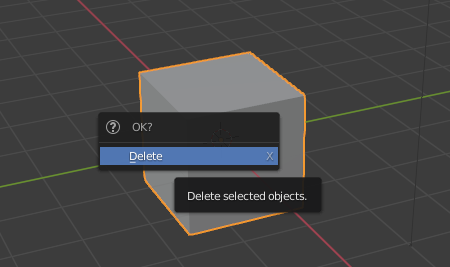
「SHIFT」「A」、「Mesh」「Plane」でPlaneのObject追加。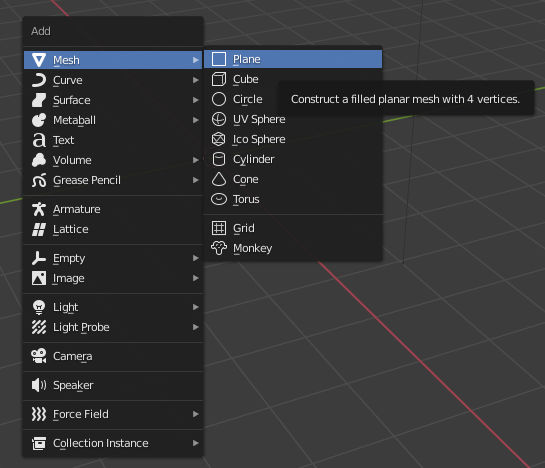
平面ができました。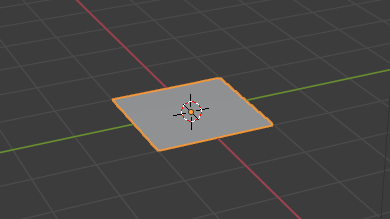
平面を、「R」「X」「90」「ENTER」で90度回転させます。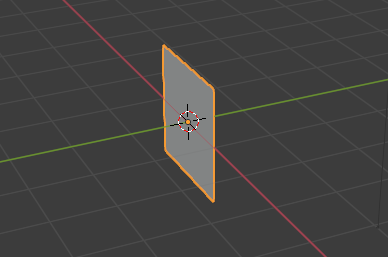
「TAB」で「Edit」モードに変更。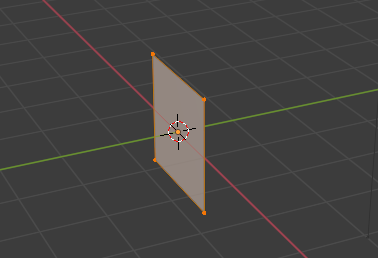
「Edge」を選択。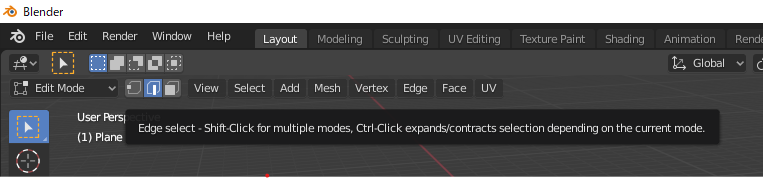
左辺を選択。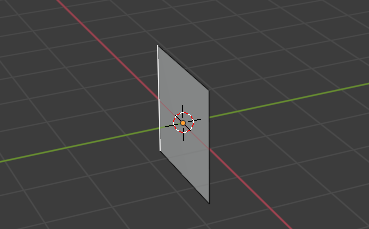
「X」「Edges」で、左辺を削除。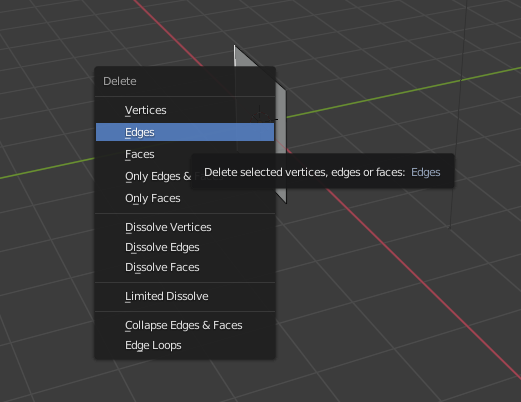
残ってる辺が、コの字になりました。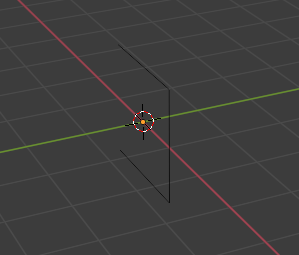
右辺を選択。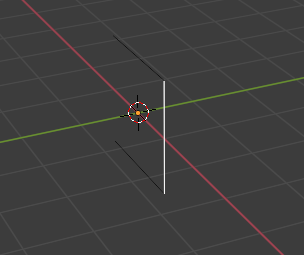
「Edge」「Subdivide」を選択。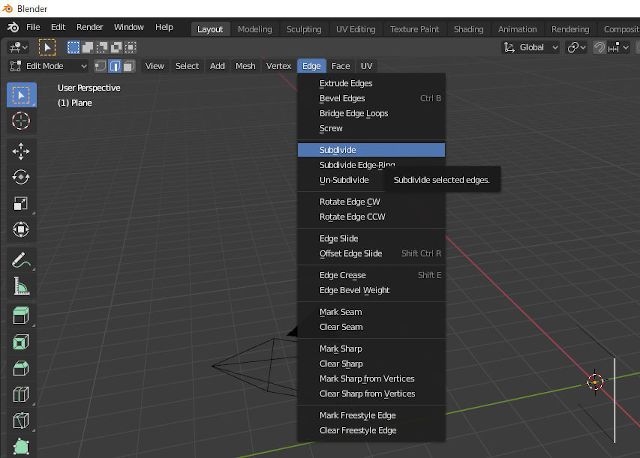
画面左下の「Subdivide」をクリック。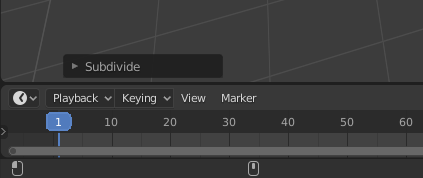
右辺を5つに分断するため、「Number of Cuts」を4に設定。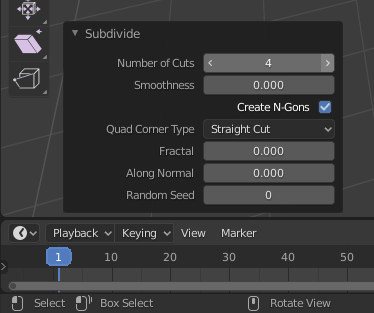
右辺の真ん中を選択。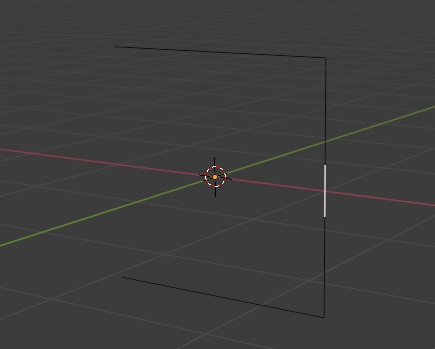
「Move」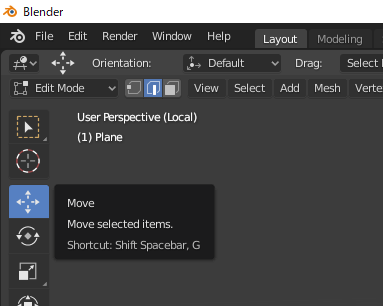
「View」「View point」「Front」にしておくと、見やすいです。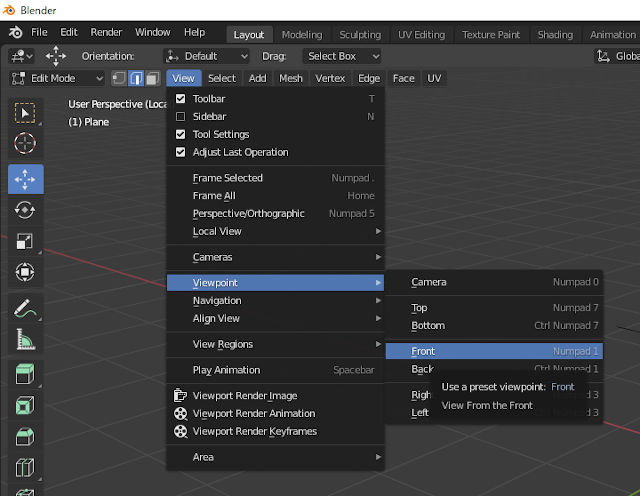
選択している辺を左側へ移動し、テーブルの足になるようにします。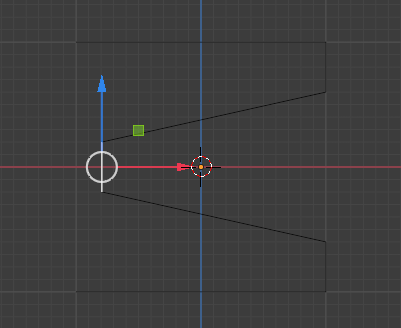
右辺の一番下を選択します。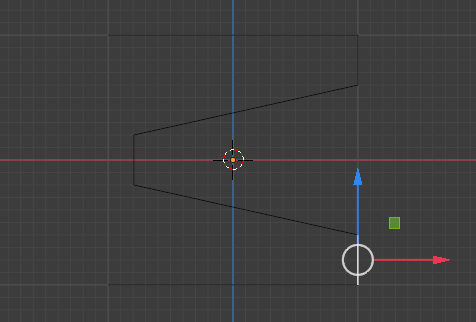
左へ移動します。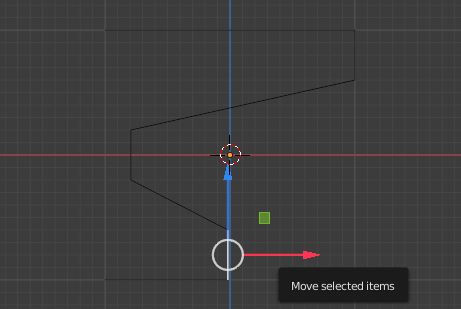
テーブルの上の部分になる辺を選択して、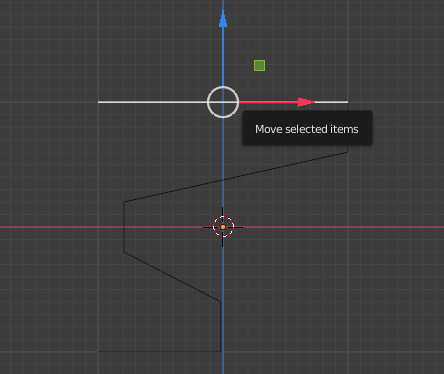
下へ移動。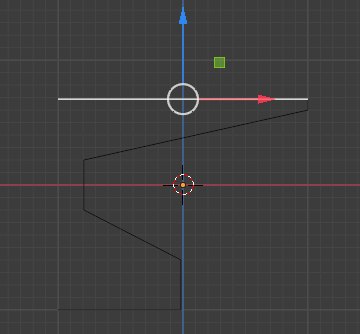
下辺を選択して、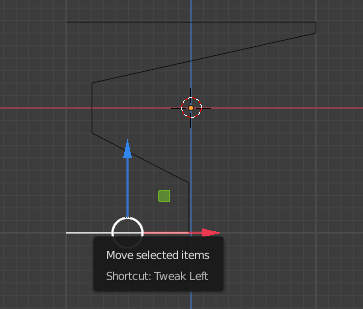
上へ移動。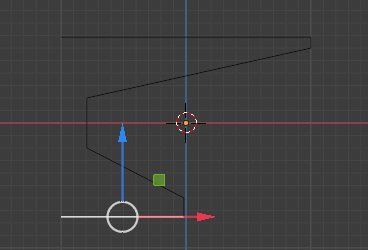
「TAB」で「Object」モードへ変更。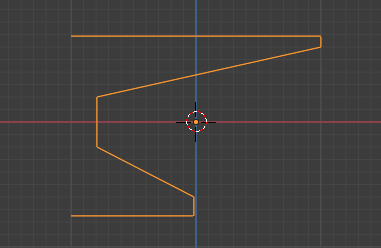
Objectを右へ移動し、Objectの左端を、中央の青線と合わせます。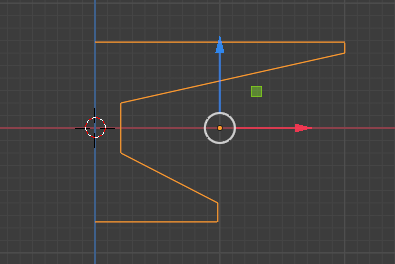
右クリックで、「Set Origin」「Oringin 3D Cursor」を選択。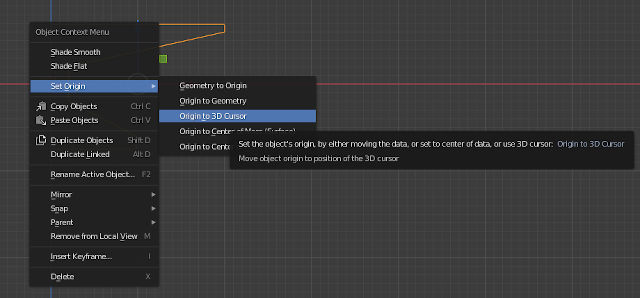
マニュピレータが中央の青線の位置に設定されます。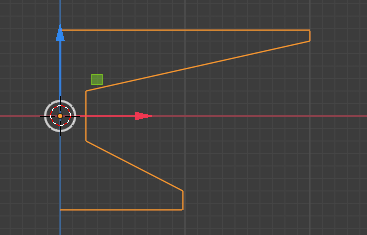
「Add Modifier」「Screw」を選択。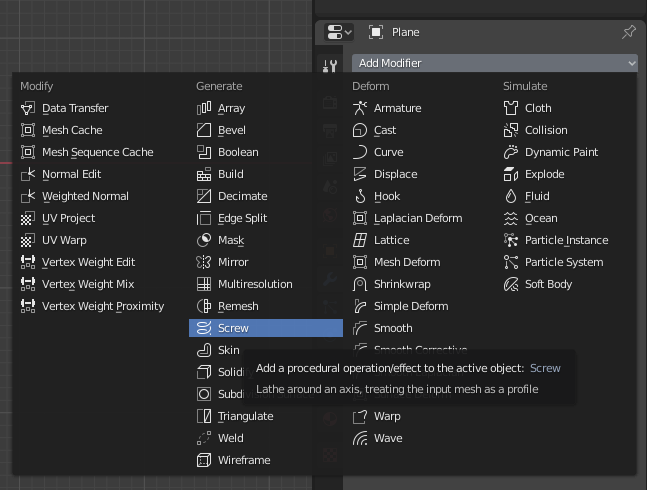
Objectが回転して、思っても見ない物が現れました。Z軸回転したためです。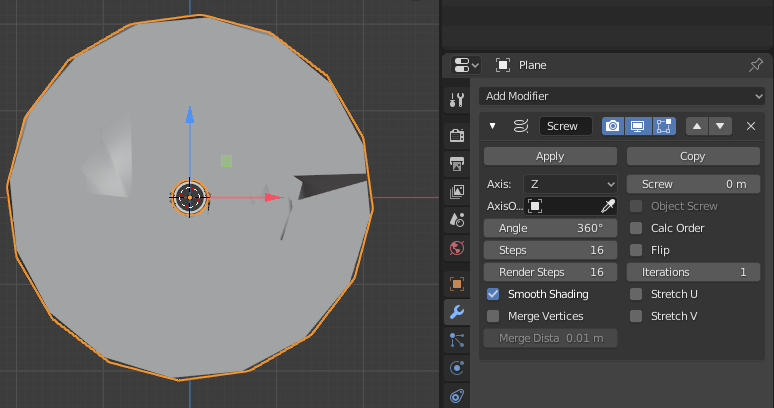
「Axis」を「Z」から、「Y」に変更します。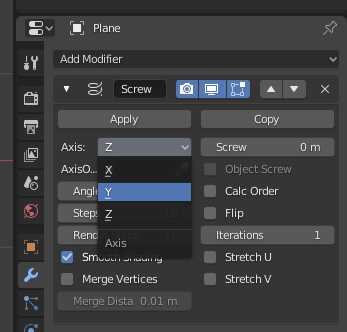
ObjectがY軸の回転体となりました。
テーブルの出来上がりです。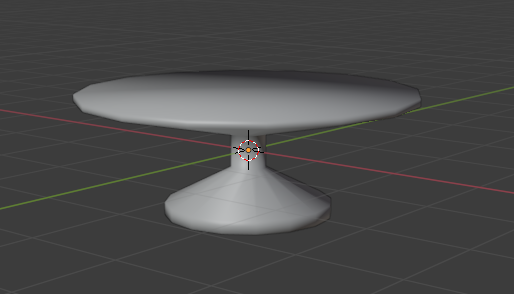
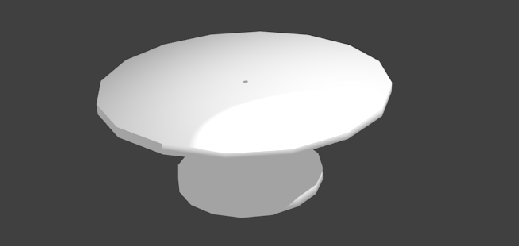


コメント